Ein Revisionsverlaufs-Topic erstellen
So erstellen Sie ein Revisionsverlaufs-Topic:
Erstellen Sie ein neues Topic mit einem aussagekräftigen Namen, z. B. „Revisionsverlauf“.
Wählen Sie das Topic oder die Komponente im Content Manager aus, um es/sie im Editor zu öffnen.

Alternativ können Sie Topics erstellen und dieses bearbeiten.
Setzen Sie den Cursor unter den
title.Drücken Sie Alt + Enter ⏎ (Windows) oder Command ⌘ + Enter ⏎ (Mac), um den Kontextmenü „Elemente“ anzuzeigen.

Geben Sie
infoein und wählen Sie es im Menü aus.Positionieren Sie den Cursor innerhalb des
info-Elements.Drücken Sie Alt + Enter ⏎ (Windows) oder Command ⌘ + Enter ⏎ (Mac), um den Kontextmenü „Elemente“ anzuzeigen.

Geben Sie
revhistoryein und wählen Sie es im Menü aus.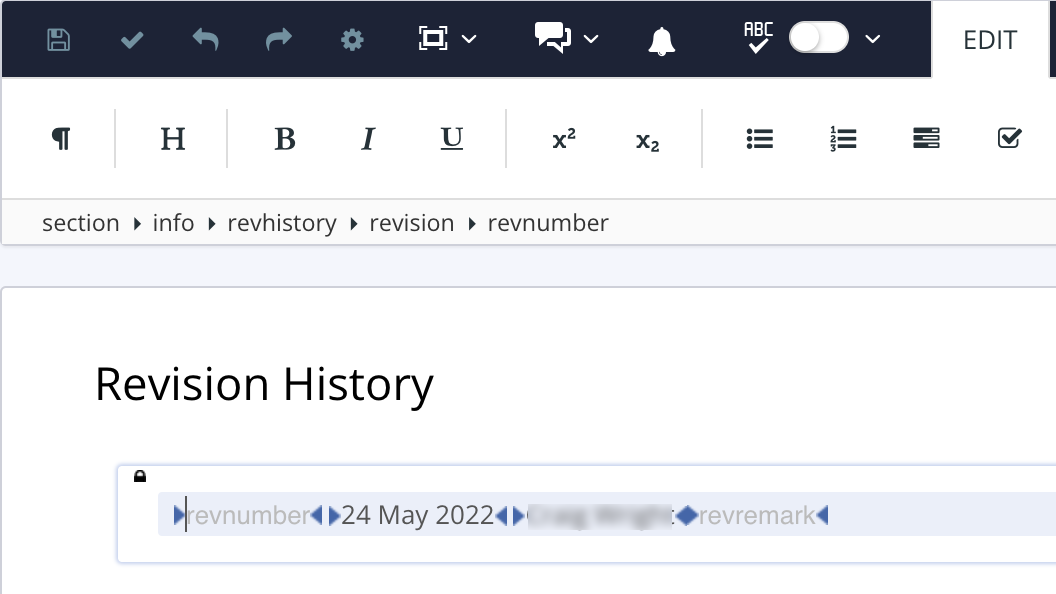
Sobald Sie ein
revhistory-Element hinzufügen, fügt Paligo ihm automatisch untergeordnete Elemente hinzu.Diese Elemente sind folgende:
revision– Ein Containerelement für die Elementerevnumber,date,authorinitialsundrevremark. Sie benötigen die Überarbeitung für die Struktur, geben aber keine Informationen direkt darin ein.revnumber– Geben Sie die Nummer der Revision ein, z. B. 6, wenn dies die sechste Revision des Inhalts ist.date– Paligo fügt das Datum standardmäßig automatisch ein. Sie können es bei Bedarf mit einem anderen Datum überschreiben.authorinitials– Paligo fügt standardmäßig den Namen der Person ein, die das Revisionselement hinzufügt. Sie können ihn bei Bedarf mit einem anderen Namen oder anderen Initialen überschreiben.revremark– Geben Sie eine kurze Beschreibung der vorgenommenen Änderungen ein. So können andere Benutzer besser nachvollziehen, was geändert wurde und aus welchem Grund.
Tipp
Wenn Sie diese Informationen nicht in den Revisionsverlauf aufnehmen möchten, können Sie das betreffende Element löschen.
Wiederholen Sie Schritt 8, um weitere Revisionen hinzuzufügen.
Sie können mehrere
revision-Elemente zu einemrevhistory-Element hinzufügen.Drücken Sie Speichern.

Fügen Sie Ihrer Publikation das Revisionsverlaufs-Topic hinzu.
Es empfiehlt sich, es gleich als erstes Topic in der Publikationsstruktur zu positionieren.
Tipp
Gleichzeitig können Sie für dieses
section-Element auch einen Ausgaben-Filter festlegen, mit dem es von Ausgaben ausgeschlossen wird, es verbleibt jedoch für interne Zwecke in der Publikation, siehe Filterung/Profiling).